L’envoi du recommandé électronique doit se faire obligatoirement depuis un document signé électroniquement.
Une fois que vous avez ajouté votre expéditeur et reçu vos identifiants eIDAS de la part de notre partenaire AR24, vous pourrez notifier l'ensemble de vos documents.
La notification électronique est valable pour tout type de document (les loyers impayés, offre d’achat …).
À partir du moment où l’un de vos documents a été signé électroniquement depuis l’interface, vous pouvez en quelques clics l’envoyer en recommandé électronique directement depuis l’onglet «DOCUMENTS» (1) > «SIGNATURES» (2).
Pour commencer la procédure d’envoi, cliquez sur le bouton « Envoyer le document par recommandé électronique » (3). C’est l’unique accès d’envoi de LRE.
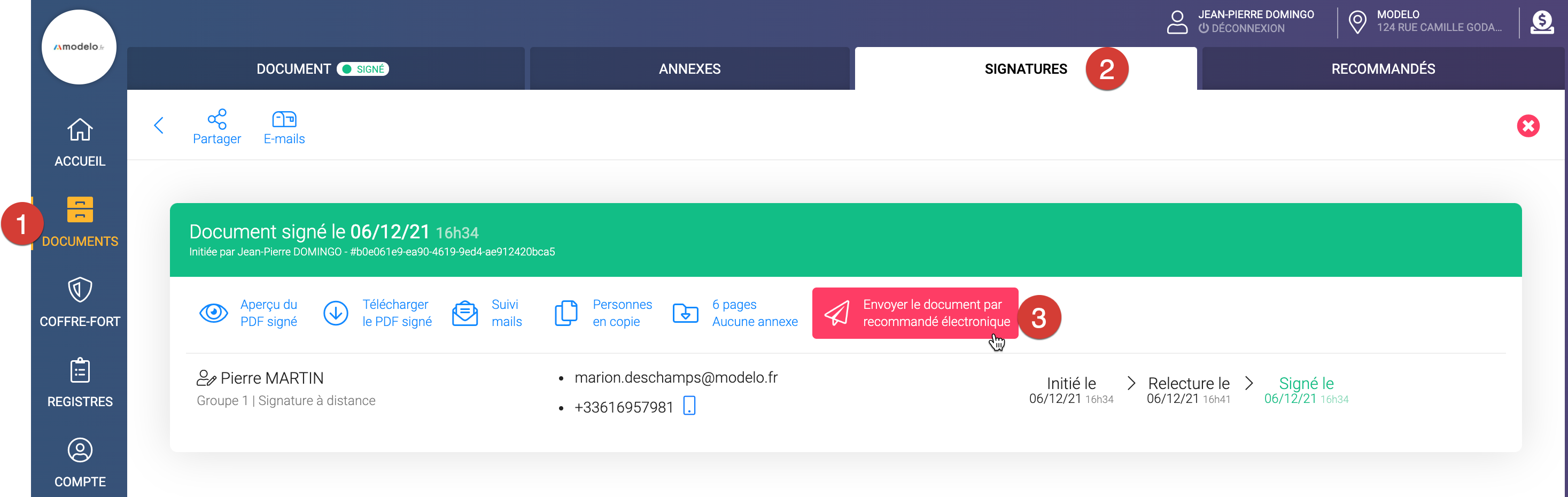
Processus d'envoi d'une lettre recommandée électronique (LRE)
La procédure d’envoi se déroule en quatre étapes. Une fois qu’une étape est remplie, il est possible de passer à la suivante en cliquant sur « Suivant ». En cas d’oubli ou d’erreur, il est toujours possible de revenir sur les étapes précédentes pour vérifier les informations renseignées en cliquant sur « Précédent » ou directement sur l’étape.
Étape 1 : Le(s) destinataire(s)
Informations du destinataire
Si l’utilisation d’une LRE est liée à la notification du contrat préparatoire à la vente envers l’acquéreur (SRU), les informations concernant le(s) acquéreur(s) sont automatiquement reprises de l’acte. Sinon, ce sont les informations utilisées lors de la signature électronique.
Ajouter/supprimer un destinataire
Vous pouvez ajouter un destinataire (par exemple un notaire) en cliquant sur « Ajouter un destinataire » (1) ou en supprimer un en cliquant sur la croix bleue (2).
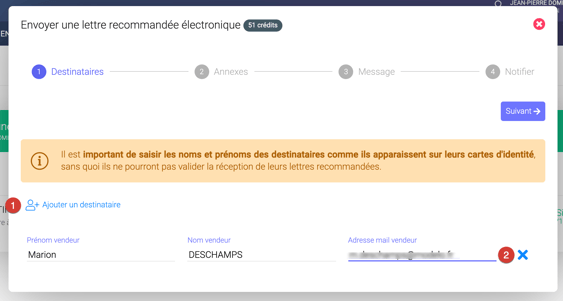
Saisissez le prénom, le nom et l’adresse e-mail du vendeur (elle doit être différente pour chaque vendeur). Les noms et prénoms des destinataires doivent être saisis comme ils apparaissent sur leurs cartes d’identité au risque de ne pas pouvoir valider la réception de leur LRE. Chaque champ est obligatoire pour passer à l’étape suivante.
Pour la bonne réception des LRE, vérifiez la validité des adresses e-mails renseignées. Si elles ne sont pas valides ou qu’elles comportent une erreur, cela en découle de la responsabilité de l’expéditeur et un crédit sera décompté.
Destinataires étrangers : tout comme la signature électronique, la notification est possible pour tous les pays mais il faut obligatoirement que la personne possède un numéro et une adresse email personnels.
Étape 2 : Les annexes
Il est possible d’annexer de nouveaux documents lors de l’envoi d’un recommandé électronique. Les annexes présentes dans le document signé sont automatiquement ajoutées à la LRE (inutile de les ajouter à nouveau). Elles peuvent être organisées dans l’ordre souhaité en cliquant dessus et en les déplaçant. Au passage de la souris sur une ligne des annexes, vous pouvez cliquer sur l’oeil bleu qui s’affiche en bout de ligne à droite afin de visualiser l’aperçu de votre annexe.
Les annexes déja ajoutées lors de la signature ne sont pas proposées à la sélection car elles font déja parties du document signé lors de l’ajout des annexes.
Taille et format des annexes
L’ensemble des annexes jointes à la LRE n’a pas de limite maximum. Seuls les formats PDF et images (.JPG, .PNG, .GIF) sont acceptés.
Ajouter un fichier
Vous avez la possibilité d’ajouter de nouveaux fichiers en annexe qui seront signés en même temps que votre document via trois possibilités :
- «Ajouter une annexe» (1) : récupérez un fichier sur votre support (ordinateur, tablette, mobile) directement via l’interface.
- «Ajouter un dossier» (2) : récupérez un dossier sur votre support (ordinateur, tablette, mobile) directement via l’interface.
- «Ajouter une url» (3) : récupérez vos fichiers via des liens externes par exemple Dropbox et copier/coller ce lien de partage dans l’interface.

Étape 3 : Le message
Personnaliser le message
Par défaut, un message est intégré automatiquement en fonction du document que vous notifiez (1). Dans le cadre d’un compromis, le courrier de purge SRU est injecté automatiquement dans le mail d’accompagnement. Le message sera différent pour chaque type de documents.
Vous pouvez personnaliser ce message dans l’encadré mis à disposition (contenu du message, taille et police de caractère, gras, souligné etc).
Adresse e-mail en copie
Vous pouvez choisir d’ajouter une personne en copie de l’envoi de la LRE en cliquant sur « Ajouter un mail en copie »(2). Elle recevra en copie un message confirmant le lancement de la LRE et un autre contenant le fichier des preuves d’envoi. Il peut y avoir autant de personnes en copie que nécessaire.
Cliquez ensuite sur le bouton « Suivant » pour passer à l’étape finale de l’envoi de la LRE.
Étape 4 : Notifier
Choix de l’expéditeur authentifié
L’étape finale consiste à identifier l’expéditeur avant l’envoi de la LRE. Choisissez l’expéditeur dans la liste des expéditeurs disponibles déjà identifiés par le code eIDAS (1). Si aucun expéditeur n’est disponible, cliquez sur « Gérer les expéditeurs des lettres recommandées » (5) puis reprenez la procédure détaillée dans la partie Ajouter un expéditeur.
Vous ne pourrez envoyer de LRE sans identifiants eIDAS qui permettent de certifier l’identité de l’expéditeur.
Code d’authentification
Lorsque l’expéditeur choisi est identifié (profil certifié), le code d’identification se génère automatiquement (2). Le code correspond à l’e-mail de l’expéditeur choisi. Le code se renouvelle toutes les 30 secondes. Il faut alors penser à cliquer sur « Envoyer la lettre recommandée » avant qu’il ne soit expiré. S’il s’approche de l’expiration, attendez qu’il soit rechargé à 30 secondes pour lancer l’envoi auquel cas le code pourrait expirer avant que la LRE ne soit remise à AR24. Un message d’alerte s’affichera et bloquera l’envoi si le délai d’expiration du code s’approche de 0.
Si l’expéditeur choisi de ne pas scanner le code, il devra suivre la démarche sur le courrier reçu avec ses identifiants (télécharger au préalable une application génératrice de code OTP à usage unique).
CGU AR24
Vous devez accepter les Conditions Générales d’Utilisation (CGU) de notre partenaire AR24 tiers de confiance habilité et cocher la case « J’accepte les CGU du service AR24 » (3).
Cliquez ensuite sur le bouton "Envoyer la lettre recommandée" (4). Il se peut que le temps de chargement soit un peu long selon le poids de votre document.

Si vous avez le message «CODE OTP INVALID», vous pouvez essayer les solutions suivantes :
- Vérifier que l’horloge de l’ordinateur depuis lequel est effectué l’envoi est exactement à l’heure, il ne doit pas y avoir de décalage horaire
- Vérifier que le code enregistré dans l’onglet « Gérer les expéditeurs de lettres recommandées » corresponde bien au code sur le courrier papier envoyé par AR24
- Vérifier que l’expéditeur ne fait pas l’objet d’une nouvelle demande d’identifiant eIDAS en cours (code désactivé en attendant de recevoir les nouveaux identifiants)
- Re-cliquer sur « Envoyer » avant qu’il reste moins de 10 secondes